

Nathan E. Malpass가 마지막으로 업데이트 : August 11, 2019
iCloud의 메시지는 iPhone, iPad 또는 Mac 컴퓨터에서 활성화하여 사용할 수 있습니다. 이전에는 동기화 기능이 지금처럼 개발되지 않았습니다. 모든 장치가 켜져 있어야 하며 동시에 모두 인터넷에 연결되어 있어야 합니다. 그렇지 않으면 동기화가 모든 장치와 일치하지 않습니다.
iCloud의 메시지는 실제로 이러한 모든 문제를 해결합니다. 그러나 모든 유형의 플랫폼이 직면하는 한 가지 문제가 있습니다. 결함이 없는 것은 아닙니다. 때때로, 당신은 오류를 찾을 것입니다 "iCloud의 메시지가 현재 비활성화되어 있습니다..” 특히 이 기능에 너무 의존하고 무엇을 해야 할지 모를 경우 실망스러울 수 있습니다. iPhone에서 문자 메시지 복구 이 오류로 인해 iPhone에서 문자 메시지가 손실되는 경우.
하지만 여전히 해결 방법이 있습니다. 이 기사에서는 이 오류를 수정하는 방법에 대한 다양한 방법을 제공합니다. 전체 기사를 읽고 가장 적합한 수리 옵션을 선택하십시오. 시작하자.
몇 년 동안 iOS 기기용 소프트웨어를 코딩한 끝에 iOS 오류를 쉽게 수정할 수 있는 안정적이고 강력한 도구를 만들었습니다.
이 팁을 확인하십시오. 다운로드 FoneDog IOS 시스템 복구 iOS 장비의 "iCloud의 메시지가 현재 비활성화되어 있습니다" 문제 또는 기타 시스템 문제를 빠르게 수정하려면 이 시스템 문제를 스스로 해결하기 위해 최선을 다할 수 있도록 아래에 몇 가지 일반적인 솔루션도 모았습니다.
iOS 시스템 복구
복구 모드, DFU 모드, 시작시 흰색 화면 루핑 등과 같은 다양한 iOS 시스템 문제로 해결.
흰색 Apple 로고, 검은 색 화면, 파란색 화면, 빨간색 화면에서 iOS 장치를 정상적으로 고정하십시오.
iOS를 정상으로 만 수정하고 데이터 손실은 전혀 없습니다.
아이튠즈 오류 3600, 오류 9, 오류 14 및 다양한 iPhone 오류 코드 수정
iPhone, iPad 및 iPod touch를 고정 해제하십시오.
무료 다운로드
무료 다운로드

방법 01: FoneDog의 iOS 시스템 복구 도구 사용방법 02: iOS 기기 강제 재시작방법 03: iCloud에서 로그오프한 다음 다시 로그인방법 04: iOS 기기에서 이중 인증 활성화방법 05: 네트워크 설정 재설정결론
사람들은 또한 읽습니다iCloud에서 iPhone의 삭제된 문자 메시지를 복구하는 방법은 무엇입니까?선택적으로 iOS 11 업데이트 이후 WhatsApp 메시지 (채팅) 분실 복구패스 코드를 잊어 버리셨습니까? 2019에서 iPad를 사용 중지하는 방법은 다음과 같습니다.
"iCloud의 메시지가 현재 비활성화되어 있습니다"라는 오류를 수정하기 위해 이동해야 하는 첫 번째 옵션은 iPhone 또는 iPad의 전체 시스템을 복구하는 것입니다. 이것은 다음을 통해 수행할 수 있습니다. FoneDog의 iOS 시스템 복구 도구. 해당 소프트웨어는 iOS 시스템과 관련된 다양한 문제를 해결하는 데 사용할 수 있습니다. 예를 들어 다음을 복구할 수 있습니다.
해당 도구는 iPhone, iPad 및 iPod을 포함한 다양한 iOS 기기를 지원합니다. 100% 안전하며 귀하의 개인 정보와 민감한 정보를 안전하게 보호합니다. iOS 시스템 복구 소프트웨어는 사용하기가 매우 쉽습니다. 그것은 쉽게 이해할 수 있는 간단하고 강력한 인터페이스를 가지고 있습니다.
또한 복구 프로세스 중에 중요한 데이터가 손실되지 않도록 합니다. 당신은 즉시 할 수 있습니다 여기 사이트를 통해 도구를 다운로드하십시오. 또는 아래 버튼을 클릭하세요. 그들의 사이트에는 "iCloud의 메시지가 현재 비활성화되어 있습니다..” 단순히 그들의 지침을 따르십시오 여기 가이드 문제를 해결하는 중입니다.
프로세스는 사용 중인 장치에 따라 다릅니다. 아래 지침에 따라 "iCloud의 메시지가 현재 비활성화되어 있습니다." 문제를 해결하기만 하면 됩니다.
손으로 iPhone을 잡습니다. iPhone 6에서 잠자기/깨우기 버튼 홈 버튼을 포함하여. 동시에 잡고 있습니다. iPhone 화면에 Apple 로고가 표시될 때까지 약 10초 동안 기다립니다.
럭셔리 iPhone 7 및 iPhone 7 Plus용, 눌러 잠자기/깨우기 버튼 + 볼륨 작게 버튼. 이 볼륨 작게 버튼은 홈 버튼 in 아이폰 6. 용 iPhone 8, iPhone 8 Plus 및 iPhone X용, 둘 다 누르십시오 볼륨 높이기 및 볼륨 낮추기 버튼 함께. 그런 다음 iPhone의 측면 버튼을 길게 누릅니다. Apple 로고가 표시될 때까지 이 작업을 수행합니다.

실제로 iCloud에서 먼저 로그아웃할 수 있습니다. 그런 다음 다시 로그인하기만 하면 됩니다. 이런 식으로 문제를 해결할 수 있습니다. 단계별로 수행하는 방법은 다음과 같습니다.
01 단계 : 옵션 방문 설정.
02 단계 : 옵션을 탭하세요 레이블이 지정된 Apple ID.
03 단계 : 두 가지 가능한 옵션 중 하나를 선택하고, iCloud에서 로그아웃 또는 로그아웃.
04 단계 : 상자에 비밀번호를 입력한 다음 끄기를 눌러.
05 단계 : 상당한 시간 동안 기다립니다. 그 다음에, 다시 설정 방문.
06 단계 : 금후, iCloud 계정에 로그인 또.
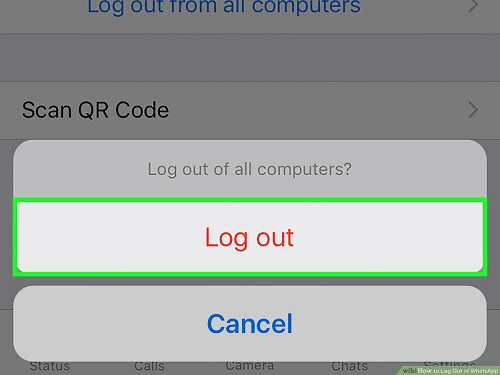
이것이 작동하지 않으면 아래 방법을 사용해야 합니다.
너는 필요할지도 모른다. 이중 인증 활성화 iCloud의 메시지가 현재 비활성화되어 있는 문제를 해결하기 위해 iOS 기기 내에서 이를 수행하는 방법에 대한 단계는 다음과 같습니다.
01 단계 : 로 이동 설정 애플리케이션 iOS 기기 내에서.
02 단계 : PR 기사 [당신의 이름]. 이것은 일반적으로 설정 인터페이스의 상단에 있습니다.
03 단계 : 클라임웍스와 함께 하늘과 닿는 여정을 시작하세요 비밀번호 및 보안.
04 단계 : "이중 인증 켜기. "
05 단계 : 이제 페이지가 나타납니다. 이중 인증의 기능 세부 정보가 표시됩니다. 선택하다 "두 가지 요소 인증 사용. "
06 단계 : 새 번호 또는 기존 번호 선택 확인 프로세스를 위한 코드를 보내기 위해.
07 단계 : 귀하의 입력 애플 아이디의 비밀번호 프로세스를 완료하기 위해.
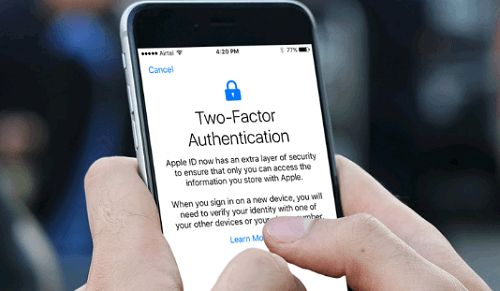
장치의 네트워크 설정을 재설정하기 위해 따라야 하는 단계는 다음과 같습니다.
01 단계 : . 설정. 그런 다음, 일반 그런 다음 선택 다시 쓰기.
02 단계 : 클라임웍스와 함께 하늘과 닿는 여정을 시작하세요 네트워크 설정 재설정. 프로세스를 시작하려면 확인하십시오.
03 단계 : 비밀번호를 묻는 메시지가 나타나면 간단히 그것을 입력.
04 단계 : 이제, 단순히 귀하의 홈 화면. 장치를 다시 재설정하려면 방법 02에 사용된 단계를 따르십시오.
이제 오류가 계속 발생하는지 다시 확인하십시오. 그래도 문제가 해결되지 않으면 Apple 지원에 문의하여 문제를 해결해야 할 수 있습니다.
"iCloud의 메시지가 현재 비활성화되어 있습니다."라는 문제 또는 오류가 발생할 수 있습니다. 이 기능을 항상 활용하려는 경우 특히 매우 성가실 수 있습니다. 문제를 해결하기 위해 여기에 설명된 다양한 방법을 따를 수 있습니다.
그러나 가장 좋은 방법은 FoneDog의 iOS 시스템 복구 소프트웨어를 사용하는 것입니다. 이렇게 하면 데이터 손실 없이 iOS 기기 내의 다양한 시스템 오류를 수정할 수 있습니다. "iCloud의 메시지가 현재 비활성화되어 있습니다" 오류가 발생했을 때 사용하는 가장 좋은 도구입니다. 따라서 원하는 경우 다른 방법을 사용할 수도 있습니다.
코멘트 남김
Comment
Hot Articles
/
흥미있는둔한
/
단순한어려운
감사합니다! 선택은 다음과 같습니다.
우수한
평가: 1.0 / 5 ( 1 등급)